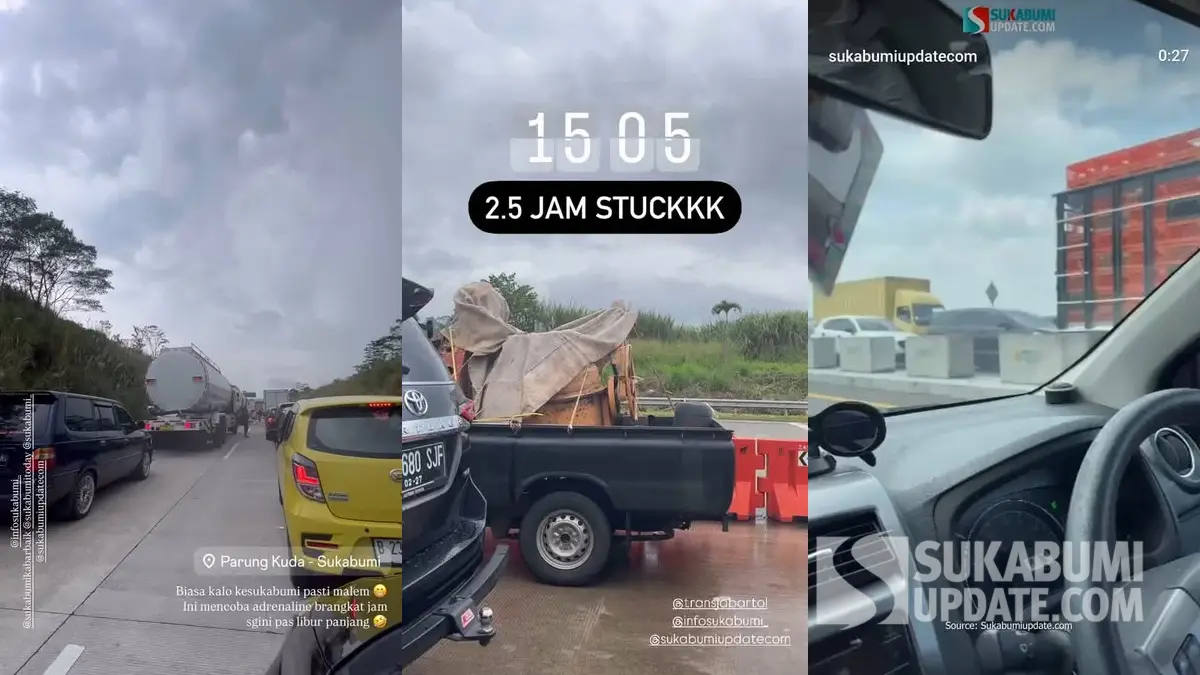SUKABUMIUPDATE.com - Layar HP yang tidak bisa disentuh adalah kondisi di mana layar sentuh pada ponsel pintar tidak merespons ketika disentuh. Ini bisa menjadi masalah yang sangat mengganggu karena hampir semua interaksi dengan ponsel dilakukan melalui layar sentuh.
Penyebab Layar HP Tidak Bisa Disentuh
Beberapa faktor yang bisa menyebabkan layar HP tidak bisa disentuh antara lain:
- Kerusakan fisik: Layar retak, pecah, atau tergores bisa mengganggu fungsi sensor sentuh.
- Masalah perangkat lunak: Bug pada sistem operasi, aplikasi yang bermasalah, atau pengaturan yang salah bisa menyebabkan layar tidak berfungsi.
- Kotoran atau cairan: Debu, minyak, atau cairan yang menempel pada layar bisa menghambat responsivitas layar sentuh.
Berikut ini adalah beberapa langkah lengkap yang bisa dilakukan:
1. Cek Kebersihan Layar
Terkadang layar HP tidak responsif karena ada kotoran, debu, atau minyak yang menempel di permukaan. Bersihkan layar dengan kain lembut, seperti kain microfiber, dan pastikan tidak ada kotoran yang menempel.
Jika menggunakan pelindung layar, periksa apakah ada bagian yang terkelupas atau retak. Pelindung layar yang rusak atau kotor bisa menyebabkan layar tidak responsif. Jika perlu, lepaskan pelindung lama dan ganti dengan yang baru.
2. Restart atau Matikan dan Hidupkan Ulang HP
Dengan me-restart, sistem HP akan memulai ulang prosesnya dan sering kali mengatasi masalah sementara pada layar. Jika restart tidak bisa dilakukan karena layar tidak responsif, coba matikan HP sepenuhnya dengan menahan tombol daya. Setelah beberapa detik, nyalakan kembali untuk melihat apakah layar kembali responsif.
3. Gunakan Mode Aman (Safe Mode)
Mode aman membantu mendeteksi apakah aplikasi pihak ketiga menyebabkan masalah pada layar. Caranya adalah dengan menekan dan menahan tombol daya hingga muncul opsi, lalu tekan dan tahan opsi "Matikan" hingga muncul pilihan "Safe Mode". Ketuk "Safe Mode" untuk masuk.
Jika layar berfungsi dengan baik di safe mode, kemungkinan ada aplikasi yang mengganggu sistem. Hapus aplikasi yang terakhir diinstal satu per satu untuk mencari tahu mana yang menyebabkan masalah.
4. Kalibrasi Layar Sentuh
Di beberapa ponsel Android, ada aplikasi atau pengaturan untuk mengkalibrasi layar sentuh. Aplikasi ini memungkinkan Anda menyesuaikan sensitivitas layar. Jika tersedia, coba buka "Pengaturan" > "Tampilan" atau "Layar" > "Kalibrasi Layar Sentuh" dan ikuti instruksinya.
5. Periksa Kapasitas Penyimpanan dan Pembaruan Sistem
Penyimpanan yang penuh dapat memperlambat kinerja sistem, termasuk respons layar. Hapus file atau aplikasi yang tidak dibutuhkan. Cek apakah ada pembaruan sistem, karena bug yang mempengaruhi layar bisa diperbaiki melalui pembaruan. Caranya masuk ke "Pengaturan" > "Sistem" > "Pembaruan Sistem."
6. Periksa Sensor Layar Sentuh (Touchscreen IC)
Masuk ke pengaturan ponsel atau gunakan aplikasi pihak ketiga untuk mendiagnosa apakah ada masalah pada sensor layar. Jika layar tetap tidak responsif setelah langkah-langkah di atas, mungkin ada kerusakan pada komponen layar atau IC touchscreen. Dalam hal ini, sebaiknya bawa ke teknisi profesional.